Nepavyko atkurti AVI failų Window Media Player?
Ar bandote paleisti AVI failą naudodami "Windows Media Player", tačiau vaizdo įrašas nebus rodomas? Galbūt matote pirmąjį vaizdo įrašo rėmelį, bet visa kita tuščia? Arba galbūt gausite klaidos pranešimą, kad vaizdo formatas nepalaikomas?
Nors "Windows Media Player" turi įmontuotą AVI failų grojimo paramą, vis tiek galite susidurti su problemomis. Šiame straipsnyje aptarsiu priežastis, kodėl AVI vaizdo įrašas gali nepavykti atkurti ir ką galite padaryti, kad išspręstumėte problemą.

AVI formato supratimas
Pirmasis dalykas, kurį reikia suprasti apie AVI, t. Y. Audio Video Interlaced, yra tai, kad 1992 m. "Microsoft" sukūrė labai seną konteinerio formą . Tai reiškia, kad AVI failas yra garso ir vaizdo duomenų srautų, kuriuos galima sinchronizuoti kartu.
Tai svarbu, nes garso ar vaizdo srauto formatas gali būti skirtingas AVI konteineryje. Pavyzdžiui, vaizdo įrašų srautas gali būti suspaustas naudojant DivX, Xvid, H.264, VP9 arba MPEG-4 kodeką.

Jei jūsų AVI failas turi vaizdo įrašų srautą, kuriame naudojamas šiuolaikiškas kodekas, "Windows Media Player" gali nepavykti jo atkurti, nes jis negali išspausti tam konkretaus kodeko.
Jūs iš esmės turite keturis šios problemos sprendimus: naudokite naujesnę "Windows Media Player" versiją, konvertuokite vaizdo įrašą į kitą formatą, pvz., "MP4", "WMV" ir tt, įdiekite reikiamus kodus savo sistemoje, kad "Windows Media" leistuvas galėtų atspausdinti vaizdo įrašo srautą arba naudokite kitokį medijos leistuvą, pvz., VLC, kuris jau beveik palaiko kiekvieną kodeką.
Norėdami išsamiai sužinoti apie tai, perskaitykite mano vadovą apie kodekus, konteinerių formatus ir transkodavimą.
Naujesnė WMP versija
Atsižvelgiant į tai, kokia "Windows" versija naudojate, galbūt galėsite išspręsti šią problemą, paprasčiausiai atnaujinsite "Windows", kuri suteiks jums naujesnę "WMP" versiją.
Jei naudojate "Windows XP" arba "Windows Vista", naujausia versija, kuri bus naudojama šiose operacinėse sistemose, yra "Windows Media Player 11". Jei naudojate "Windows 7" arba naujesnę versiją, naudojate naujausią versiją, kuri yra 12. Galite paleisti 12 versiją. dauguma formatų, įskaitant MP4, MOV, AAC, H.264 ir M2TS.
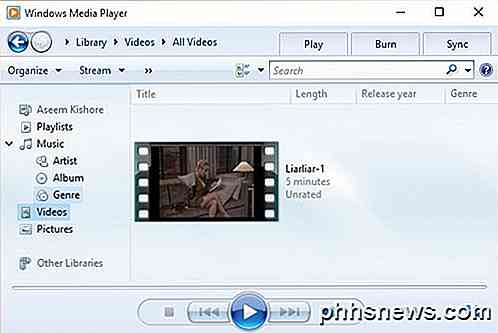
Jei naudojate "Vista" arba "XP", tikriausiai verta tobulinti, o ne tik todėl, kad gaunate šiek tiek geresnę "Windows Media Player" versiją. Deja, "XP" ir "Vista" vartotojai turės sumokėti, kad atnaujintų savo kompiuterius į "Windows 10" arba investuotų į naują kompiuterį.
Jei prilipiate prie senesnės OS, toliau skaitykite daugiau sprendimų.
Konvertuoti AVI video
Jei turite naudoti "Windows Media Player" ir vaizdo įrašas nebus paleistas, galite pabandyti konvertuoti vaizdo įrašą į kitą palaikomą formatą.
Lengviausias būdas tai padaryti - nemokama programa "HandBrake". Atkreipkite dėmesį, kad naudojant HandBrake, jis konvertuos vaizdo įrašą į MP4 formatu, naudojant H.264 kodeką. "Vista" ir "XP" vartotojai negalės žaisti tuos vaizdo įrašus naudodami "WMP 11". Šiems vartotojams turite atnaujinti, kaip minėta anksčiau, arba naudoti trečiosios šalies medijos leistuvą, pvz., VLC, kurį toliau paminėju.
Tai daugiausia skirtas Windows 7 ir aukštesniems vartotojams, turintiems AVI failą, kuriame naudojamas kitas WMP 12 nepalaikomas kodekas.
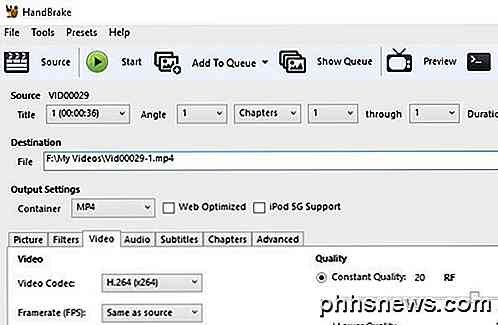
Taip pat labai lengva naudotis HandBrake. Tiesiog spustelėkite mygtuką Šaltinis, tada spustelėkite Failas ir suraskite AVI failo vietą.
Kai tai bus nuskaityta, galite palikti viską, kaip yra, ir tiesiog spustelėkite mygtuką Pradėti . Jūsų failas bus konvertuotas į MP4 failą tame pačiame kataloge kaip ir originalus vaizdo failas.
Įdiekite "Codec Pack" arba naudokite "VLC"
Jei problema susijusi su kodeku ir turite naudoti "Windows Media Player", jūsų vienintelė alternatyva yra atsisiųsti kodekų paketą. Tai buvo labai dažnas, tačiau šiais laikais tai gana retai.
Turite būti atsargūs atsisiųsdami kodekų paketus, nes kai kuriose iš jų yra kenkėjiškų programų, virusų ir pan., Ir sugadins jūsų sistemą. Aš labai rekomenduoju atsisiųsti VLC media grotuvą ir jį naudoti, nes jis jau yra senų ir šiuolaikinių kodekų pagal nutylėjimą ir yra saugus.
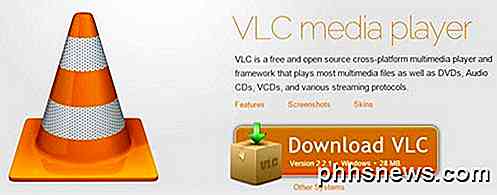
Jei jūs tikrai turite, galite patikrinti mano ankstesnį įrašą atsisiųsdami "Windows Media Player" kodekus.
Sugadintas AVI failas
Be kodeko problemos, gali kilti problemų ir AVI failą, jei jis sugadintas arba sugadintas. Paprastai ši problema gali būti išspręsta naudojant trečiųjų šalių taisymo įrankius.
Laimei, aš parašiau straipsnius, kaip atkurti sugadintus AVI failus ir kaip taisyti sugadintus AVI failus. Jei AVI failai nėra sugadinti, tai gali būti problema su WMP. Žemiau yra keli kiti galimi sprendimai.
"Windows Media Player" problemos
Vienas galimas paprastas sprendimas - įsitikinti, ar failo tipas yra susijęs su WMP. Tai galite padaryti atidarydami "Windows Media" leistuvą, eikite į " Tools" ir spustelėkite parinktis . Pastaba tai yra tik senesnėms WMP versijoms.
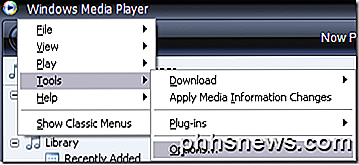
Dabar spustelėkite skirtuką Failų tipai ir įsitikinkite, kad sąraše pasirinkta AVI . Jei tai nepasirinkta, tai gali būti priežastis, kodėl jūsų vaizdo įrašai neveikia.
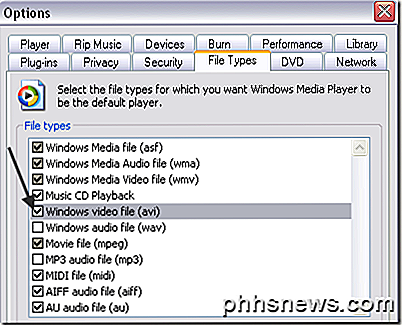
Kitas sprendimas, kuris dirbo kai kur, yra naudoti sistemos atkūrimą, kad grįžti į ankstesnę sistemos būseną. Jei WMP anksčiau galėjo atkurti savo AVI failą, bet dabar negalite, sistemos atkūrimas gali išspręsti problemą.
Galite perskaityti mano ankstesnį pranešimą apie sistemos atkūrimą ir kaip jį įjungti. Atsidariusi "System Protection" skirtuke, tiesiog spustelėkite sistemos atkūrimo mygtuką. Jei išjungėte arba išjungėte Sistemos atkūrimą, toliau skaitykite.
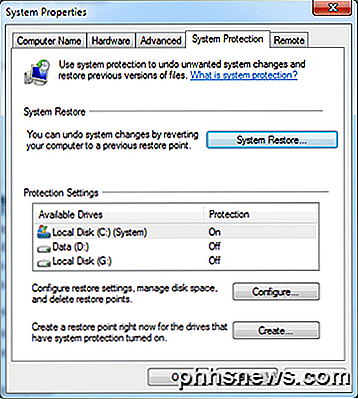
Taip pat galite pabandyti paleisti sistemos failų tikrinimo komandą DOS, kuri patikrina visus sistemos failus ir pakeičia sugadintus arba ištrintus originalus. Galite paleisti komandą, eikite į Start, paleiskite ir įveskite CMD . Laukelyje įrašykite:
sfc / scannow
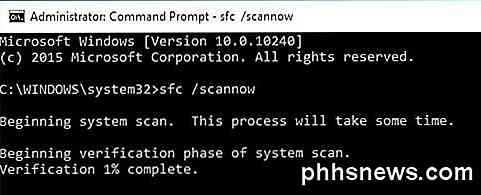
Jei vis tiek negalite atkurti AVI failų "Windows Media Player", paskelbkite komentarą ir bandysiu padėti! Mėgautis!

. Tai buvo nešiojamųjų kompiuterių naudotojai daugelį metų: rašote, delniniai šepečiai naudoja pelės klavišą ir atsitiktinis paspaudimas įterpia žymeklį teksto viduryje, viską supuosdamas. Kodėl aš noriu tai padaryti? Trackpads gali būti labai protingas būdas įpakuoti pelę į nešiojamojo kompiuterio palmių poilsį, bet daugelį metų ir metų jie buvo didžiulis skausmas naudoti dėl jų arti palmių ir kaip jie yra jautrūs.

30 Balso komandos, kurias galite naudoti savo PlayStation 4
"Sony PlayStation 4 turi balso komandas, kaip ir" Xbox One ". Jie tiesiog nėra taip dažnai reklamuojami. "PS4" balso komandos dirba su standartine laisvų rankų įranga, todėl jums nereikia jokios specialios įrangos, kitokios nei "Xbox One", kuriam reikalingas "Kinect" valdymas balsu. "PlayStation 4" nesiūlo tiek komandų, kiek "Xbox One" .



